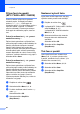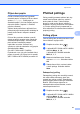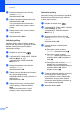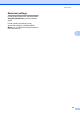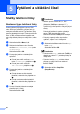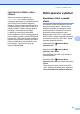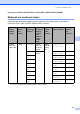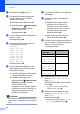Advanced User's Guide
Table Of Contents
- PODROBNÁ PŘÍRUČKA UŽIVATELE MFC-7360N/MFC-7460DN/MFC-7860DW
- Příručky uživatele a kde je najdu?
- Obsah
- 1 Základní nastavení
- 2 Bezpečnostní funkce
- 3 Odesílání faxu
- 4 Příjem faxu
- 5 Vytáčení a ukládání čísel
- 6 Tisk hlášení
- 7 Kopírování
- A Běžná údržba
- B Glosář
- Rejstřík
- brother CZE
5. kapitola
32
Další způsoby, jak
uložit čísla 5
Nastavení skupin pro oběžník5
Potřebujete-li často odesílat stejnou faxovou
zprávu na mnoho faxových čísel, můžete
vytvořit Skupinu.
Skupiny jsou uloženy pod tlačítkem Bleskové
volby nebo pod číslem Krátké volby. Každá
Skupina používá tlačítko Bleskové volby
nebo umístění Krátké volby. Poté můžete
odeslat faxovou zprávu na všechna čísla
uložená ve Skupině pouze stisknutím tlačítka
Bleskové volby nebo zadáním čísla Krátké
volby a stisknutím tlačítka Start.
Aby bylo možné přidávat čísla do Skupiny, je
třeba je uložit jako čísla bleskové volby nebo
čísla krátké volby. Můžete vytvořit až
8 malých Skupin nebo můžete přiřadit až 207
čísel jedné velké Skupině.
a Stiskněte tlačítko Menu, 2, 3, 3.
Adresar
3.Nast. Skupiny
b Zvolte tlačítko Blesková volba nebo
umístění krátké volby, do kterého
chcete uložit Skupinu.
Stiskněte tlačítko Bleskové volby.
Stiskněte tlačítko (Address Book
(Adresář)) a zadejte třímístné
umístění krátké volby.
Stiskněte tlačítko OK.
c Pomocí číselné klávesnice zadejte číslo
Skupiny (1 až 8).
Stiskněte tlačítko OK.
d Chcete-li přidat čísla Bleskové volby
nebo Krátké volby, postupujte podle
následujících pokynů:
Vpřípadě čísel Bleskové volby
tiskněte postupně tlačítka Bleskové
volby.
Vpřípadě čísel krátké volby
stiskněte tlačítko (Address Book
(Adresář)) a zadejte třímístné
umístění krátké volby.
Na displeji LCD se zobrazí vybraná čísla
Bleskové volby se znakem l a čísla
Krátké volby se znakem # (například
l006, #009).
e Po dokončení přidávání čísel stiskněte
tlačítko OK.
f Postupujte jedním z následujících
způsobů:
Zadejte jméno pomocí číselné
klávesnice (až 15 znaků). Se
zadáváním znaků vám pomůže
tabulka Zadávání textu v Příloze C
v Základní příručce uživatele.
Stiskněte tlačítko OK.
Když chcete uložit Skupinu bez
jména, stiskněte tlačítko OK.
g Pokud chcete s číslem uložit také
rozlišení faxu, zvolte jednu z níže
uvedených možností:
Chcete-li uložit rozlišení faxu,
stisknutím tlačítka a nebo b vyberte
možnost Stand., Jem., Ex.Jem.
nebo Foto.
Stiskněte tlačítko OK.
Pokud nechcete výchozí rozlišení
měnit, stiskněte tlačítko OK.
h Postupujte jedním z následujících
způsobů:
Chcete-li uložit další Skupinu pro
oběžník, přejděte ke kroku b.
Chcete-li ukončit ukládání Skupin
pro oběžník, stiskněte tlačítko
Stop/Exit (Stop/Konec).